Om du använder en av routrarna som Cogeco erbjuder sina kunder, kanske du vill ändra några av dess inställningar som nätverksnamnet eller WiFi -lösenordet, skapa ett gästnätverk eller ställa in föräldrakontrollerna . Allt kan göras, men du måste veta hur du får åtkomst till alla dessa inställningar.
I den här artikeln kommer vi att vägleda dig genom Cogeco Router -inloggningsstegen. Om inloggningsprocessen misslyckas vid någon tidpunkt kan du hitta lite information om vad du ska göra om du inte kan komma åt routerinställningarna .
Så, låt oss komma igång!

Innan du loggar in
Innan du försöker logga in på din Cogeco -router rekommenderas att få följande.
1. Skaffa en enhet som kan användas för att komma åt Cogeco Router -inställningarna. Du kan använda en bärbar dator eller stationär dator, en surfplatta eller en smartphone.
2. Gör det trådlösa lösenordet klart om du vill ansluta din enhet via WiFi. Om du vill ansluta den med en trådbunden anslutning kan du använda en Ethernet -kabel och direkt ansluta enheten och routern.
3. Få standardinloggning eller anpassad COGECO -routeradministratörsinloggningsinloggning. Dessa inkluderar routerns IP -adress, administratörens användarnamn och lösenord. Vi kommer att ange standardinloggningsinformation i nästa avsnitt, men du kan också kontrollera routern och hitta etiketten på den som har alla dessa detaljer tryckt på den.
Vilka är standard Cogeco Router -detaljer?
Cogeco använder flera olika routrar och här är standardinloggningsinloggningsinloggningen. Du kan också hitta SE i användarmanualerna eller på etiketten på routern.
Standard Cogeco Router IP -adress: 192.168.0.1
Standard användarnamn och lösenord:
Hitron Coda-4589
Standardadministratörens användarnamn: Cusadmin
Standardadministratörslösenord: Lösenord, COGECO1! Eller det aktuella WiFi -lösenordet
Arris TG3452
Standardadministratörens användarnamn: administratör
Standardadministratörslösenord: WiFi -lösenordet tryckt på klistermärket
Arris TG2472
Standardadministratörens användarnamn: administratör
Standardadministratörslösenord: Lösenord
Cisco DPC3848
Standardadministratörens användarnamn: Lämna det här fältet tomt
Standardadministratörslösenord: Lämna det här fältet tomt
Hur loggar jag på Cogeco Router?
Och nu, efter att du har förberett allt vi kan börja logga in på vår Cogeco Router Admin -instrumentpanel.
Steg 1 - Anslut enheten
Enheter som är anslutna till nätverket kan komma åt routerinställningarna . De som inte är en del av nätverket kan ansluta. Så beroende på enheten du använder, ansluta den till nätverket antingen med en nätverkskabel eller använda det trådlösa nätverkslösenordet. När du gör det kan du fortsätta.
Steg 2 - Öppna webbläsaren på enheten
När du ansluter öppnar du webbläsaren på enheten du använder. Routerinställningarna kan nås med Google Chrome, Microsoft Edge, Mozilla Firefox eller någon annan webbläsare. De första två är emellertid de mest rekommenderade av olika routertillverkare.
Steg 3 - Ange COGECO IP -adressen i URL -fältet
När webbläsaren öppnas, skriv in Cogeco -standardrouter IP (192.168.0.1) i URL -fältet. Tryck på ENTER/GO på enheten och inloggningssidan för router ska vara där.
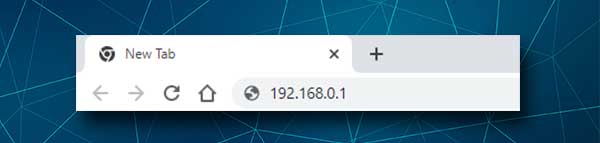
Om du inte ser routerinloggningssidan eller om du ser ett felmeddelande, bör du kontrollera om 192.168.0.1 är rätt router -IP . Om det är, skriv igen den och försök igen. Om det inte är, ange den nya IP -adressen i URL -fältet och försök igen. Routern -inloggningssidan ska visas nu. Om det inte hänvisar till felsökningssektionen i slutet av denna artikel.
Steg 4 - Skriv in Cogeco -administratörens användarnamn och lösenord
När routern -inloggningssidan visas fyller du i fälten för användarnamn/lösenord med inloggningsinloggningsinloggningen av routeradministratören som anges ovan eller tryckt på klistermärket. Klicka på Logga in så ska du tas till routrarna Admin -instrumentpanelen.
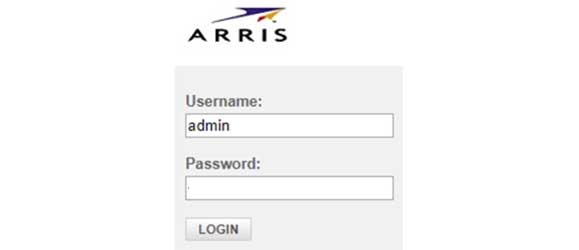
Var försiktig när du skriver användarnamn och lösenord eftersom de är skiftlägeskänsliga.
Och nu kan du anpassa dina Cogeco -routerinställningar. Du kan ändra WiFi -namn eller lösenord , skapa ett gästnätverk, ställa in föräldrarkontroller eller vidarebefordran, tillämpa ytterligare steg för att säkra ditt trådlösa nätverk och så vidare. Det finns olika alternativ men vi rekommenderar inte att du ändrar något du inte är riktigt bekant med.
Skapa också en säkerhetskopia av de aktuella routerinställningarna innan du gör några ändringar. Då kommer du att kunna återgå till inställningarna om du förstör något.
Rekommenderad läsning:
- Hur återställer jag modemlösenord?
- Din internetanslutning är instabil (zoom) - Varför är din zoomanslutning instabil hur du fixar den?
- Varför fortsätter min router ut? (Felsökning av din Wi-Fi-router)
Vad ska jag göra om du inte kan komma åt Cogeco Router -inställningarna?
Ibland går routerninloggningen inte som planerat och det är möjligt att fastna under processen. När det händer är det viktigt att veta vad som kan vara problemet och du bör kunna fortsätta ganska snabbt.
Anslutningsfrågor
Vi har redan sagt att enheten måste anslutas till ditt nätverk. Så kolla följande saker för att fixa eventuella anslutningsproblem .
- Kontrollera om enheten fortfarande är ansluten.
- Försök att ansluta det annorlunda. Om det till exempel är anslutet via WiFi kan du prova att använda en trådbunden anslutning. Om enheten inte stöder en trådbunden anslutning, använd en enhet som stöder den.
- Kontrollera om flygplansläge är aktiverat. Om det är det, inaktivera det och försök igen.
IP -adressproblem
- Använder du rätt IP? Kontrollera om 192.168.0.1 är rätt.
- Har du skrivit det korrekt? Skriv det igen.
- Skriver du IP i Adress/URL -fältet eller i sökfältet? Adress/url -fältet är rätt plats att skriva IP.
- Får din enhet automatiskt IP? Så här kontrollerar du detta.
Administratörsinloggningsuppgifter
- Använder du rätt användarnamn/lösenordskombination? Kontrollera klistermärket på routern eller användarhandboken.
- Har du angett användarnamnet/lösenordet korrekt? Skriv dem igen.
- Om du har ändrat standardadministratörens användarnamn och lösenord, logga in med de anpassade.
- Ändrar autokorrigering den första bokstaven till Capital One? Användarnamn och lösenord är skiftlägeskänsliga så var uppmärksam på detta.
Sista ord
När du har åtkomst till Cogeco Router Admin -instrumentpanelen kan du enkelt anpassa dess inställningar. Förhoppningsvis har du lyckats komma åt Router Admin -instrumentpanelen genom att följa de steg som beskrivs här. Och om du hade några problem under Cogeco Router -inloggningsprocessen hoppas vi att felsökningssektionen i den här artikeln har hjälpt dig att lösa problemet.
Och slutligen, när du har fått tillgång till routern Admin -instrumentpanelen, rekommenderas det att spara inloggningsuppgifterna. Du kommer förmodligen att behöva dem snart om du vill ändra WiFi -lösenordet eller göra några andra ändringar.
